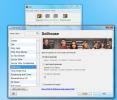Como criar backups de pastas temporários no Windows 10
Os backups do seu sistema são necessários. Não importa o quão confiável seja a tecnologia, tudo pode dar errado e perder um ou mais arquivos importantes nunca é fácil. Dito isto, você não precisa manter todos os arquivos que cria sempre para sempre, não precisa fazer parte do seu backup. Se você criar regularmente backups de pastas necessários apenas por um tempo, use o SimpleBackup para criar backups temporários de pastas no Windows 10.
Backups de pastas temporários
Baixe e instale o SimpleBackup do Github. Não há nada que você possa baixar na guia Versões, então você deve clicar no botão Clonar ou Fazer download no canto superior direito da guia principal e fazer o download de tudo como um arquivo compactado. Extraia o arquivo compactado e, dentro da pasta bin, você encontrará o EXE que você precisa executar para instalar o aplicativo.
Uma vez instalado, clique com o botão direito do mouse em uma pasta e você verá duas novas opções no menu de contexto: Backup - [Backup simples] e Restaurar - [Backup simples].
As duas opções são bastante auto-explicativas; a opção de backup cria o backup e, sempre que você precisar restaurar uma pasta para sua versão de backup, use a opção de restauração.

O aplicativo não possui muita interface. Você verá uma barra de progresso para quando um backup estiver sendo criado ou restaurado. Você pode cancelar a ação na barra de progresso.
Os backups são salvos no seguinte local no seu sistema. este a localização é temporária, tornando assim o próprio backup temporário. A
% AppData% \ Backup Simples
Como os backups são criados no disco local, eles ocupam espaço lá, o que, se você estiver fazendo backup de uma pasta grande, significa que você precisará de um espaço livre considerável para fazer isso. Além disso, esse espaço livre precisa estar na unidade do Windows e não em outras unidades que possam ser maiores e mais adequadas para backups.
O aplicativo deve excluir automaticamente os backups depois de um tempo, embora a documentação não especifique quanto tempo antes do backup ser excluído. Você pode controlar você mesmo e usar um comando da linha de comando e uma tarefa agendada para excluir o conteúdo da pasta após um certo número de dias.
Este aplicativo não deve ser usado para backups de longo prazo. Destina-se a tarefas de rotina nas quais é necessário criar arquivos que, depois que uma tarefa é concluída, precisam ser removidos do seu sistema. Esses arquivos podem não ser necessários após a conclusão de uma tarefa, mas enquanto ainda estiver em andamento, o backup de eles podem ajudar caso você os exclua ou modifique acidentalmente e precise obter a versão mais antiga de volta.
Pesquisa
Postagens Recentes
Pesquisar e baixar episódios de programas de TV em HD
Parece que a Internet está substituindo rapidamente a maneira conve...
Pretty Run: Encontre arquivos / pastas e favoritos e inicie aplicativos
Quando o menu Iniciar padrão do Windows recebeu um facelift no Wind...
Como reduzir o tamanho do arquivo para vídeos grandes em 4K com o VideoProc
Os monitores 4K são a próxima grande novidade na exibição, mas sem ...